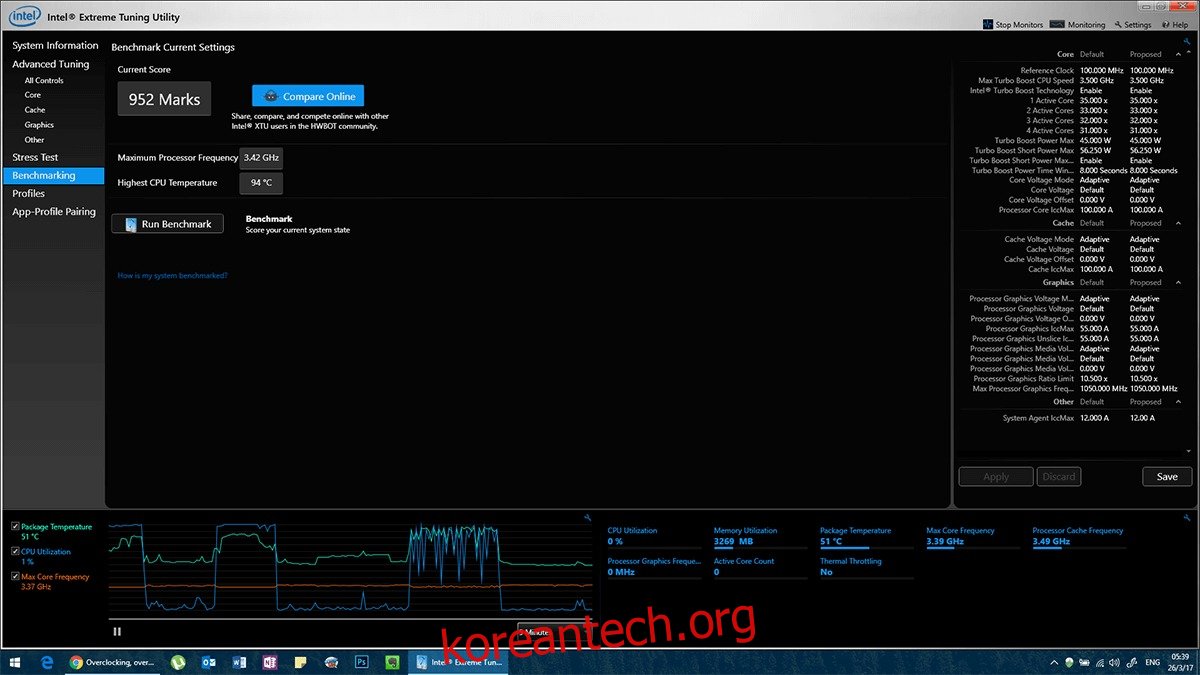모든 마이크로프로세서 또는 중앙 처리 장치(CPU)는 매우 특정한 전압에서 작동합니다. 그러나 이러한 프로세서가 출시되는 거대한 조립 라인을 감안할 때 일부 프로세서 모델은 실제로 필요한 것보다 높은 전압에서 테스트됩니다. 컴퓨터 내부의 개별 구성 요소의 전압을 높이거나 낮출 수 있는 전원 관리 기술인 동적 전압 스케일링(Dynamic Voltage Scaling)이라는 프로세스가 있습니다. CPU가 전력을 덜 소모하면 전력을 절약할 수 있습니다. 이것은 또한 시스템이 많이 가열되지 않게 하여 팬이 열심히 일할 필요가 없게 됩니다. CPU를 언더볼팅하는 방법은 다음과 같습니다.
면책 조항: 이 프로세스는 간단하고 안전한 것으로 간주되지만 잘못된 구성으로 끝나면 PC가 손상될 수 있습니다. 따라서 전적으로 귀하의 책임하에 이 작업을 수행하십시오.
참고: 배터리 수명 연장은 데스크탑의 문제가 아니기 때문에 이것은 랩탑 전용입니다. 핵심 방법론은 PC와 Android 모바일 모두에서 작동하지만 Android는 이 프로세스를 기반으로 해야 하므로 PC만 다룰 것입니다. 마지막으로 이 과정은 많은 테스트가 필요하기 때문에 인내심이 필요합니다.
목차
언더볼팅 대 오버클러킹
언더볼팅은 오버클러킹과 다릅니다. 오버클러킹은 테스트된 것보다 더 높은 수준에서 수행하도록 하드웨어를 수정해야 합니다. 따라서 더 적은 전력을 소비하여 CPU가 공장 구성에서 작동하도록 할 수 있다면 배터리 수명을 두 단계로 늘릴 수 있습니다. 1단계는 프로세서를 작동할 때 절약하는 실제 전력이고 2단계는 팬을 자주 켤 필요가 없을 때 절약하는 전력입니다. 이것은 차례로 시스템의 수명도 연장할 수 있습니다. CPU를 안전하게 언더볼팅하는 방법은 다음과 같습니다.
전제 조건
CPU를 언더볼팅하려면 시작하기 전에 랩톱을 완전히 충전해야 합니다. 인텔 사이트(하단 링크)에서 인텔 익스트림 튜닝 유틸리티(XTU)를 다운로드해야 합니다. 이것이 오늘 우리의 소개 목적에 도움이 될 간단한 도구입니다. 사용할 수 있다고 확신하는 경우 검색할 수 있는 더 복잡한 도구가 있습니다.
시스템 백업을 수행했는지 확인하십시오. 상황이 남쪽으로 이동하는 경우 복원이 필요한 경우에 대비하여 백업이 필요합니다.
시작하기
XTU를 시작하면 왼쪽 메뉴의 모든 작업 항목이 있는 시작 화면이 나타납니다. 벤치마크로 이동하여 ‘벤치마크 테스트’를 실행하여 현재 시스템 성능이 어느 정도인지 확인하십시오. 이것은 전압을 수정하기 시작할 때 매우 유용합니다.
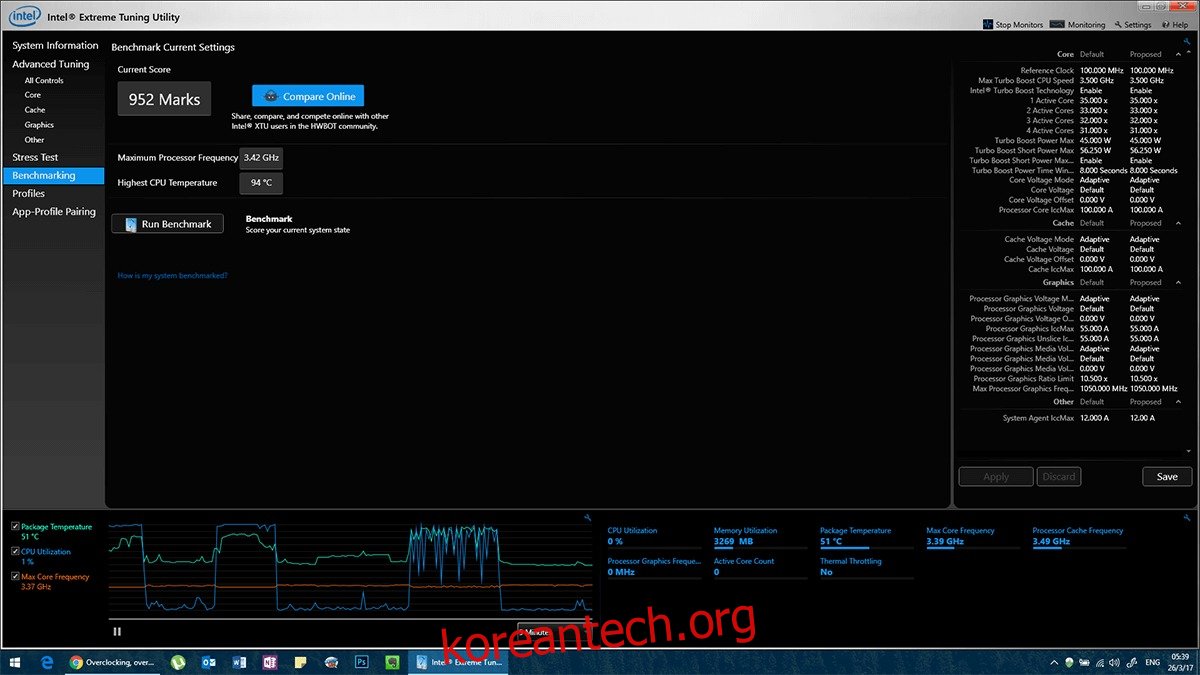
또한 시스템에 대한 스트레스 테스트도 실행하십시오. 스트레스 테스트의 목적은 하드웨어가 정상적으로 작동하는 방식을 보여서 CPU를 언더볼팅할 때 동작이 정상적인지 알 수 있도록 하는 것입니다.
‘CPU 스트레스 테스트’를 확인하고 테스트를 실행할 시간을 선택합니다. 이상적으로는 최소 30분 동안 실행해야 합니다. 이 시간 동안 CPU가 뜨거워지고 팬이 최대 용량으로 작동하기 시작합니다. 테스트가 완료되면 CPU가 정상적으로 작동하는 방식에 대한 매우 좋은 참조를 갖게 됩니다.
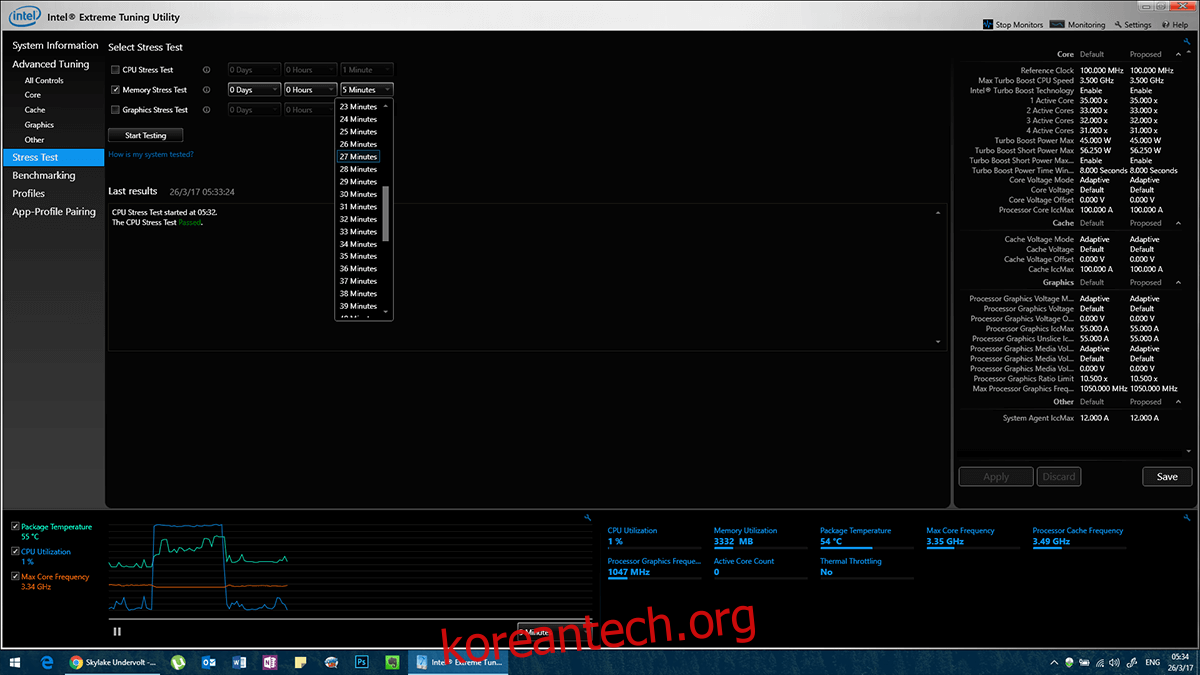
언더볼트
‘고급 조정’에서 ‘코어’로 이동합니다.
여기서 ‘Core Voltage Offset’을 살펴보십시오. 값이 기본값인 경우 모두 파란색으로 표시됩니다. 설정을 변경할 때마다 색상이 노란색으로 바뀝니다. ‘0.000V’라고 표시된 ‘코어 전압 오프셋’ 옆의 드롭다운 메뉴를 클릭합니다. 0.005v 간격으로 전압 목록이 표시됩니다. 원하는 것은 이 전압을 클릭하고 음의 전압이 보이기 시작할 때까지 스크롤하는 것입니다. 즉 -0.005V입니다. 왜냐하면 우리는 오버가 아니라 언더볼팅 중이기 때문입니다. 긍정적인 경우 프로세서에 더 많은 볼트를 보내 손상의 위험이 있습니다. 부정적인 것은 우리가 안전한 곳입니다.
이 시점부터 프로세스는 시행 착오입니다. -0.010V로 설정하고 적용을 클릭합니다.
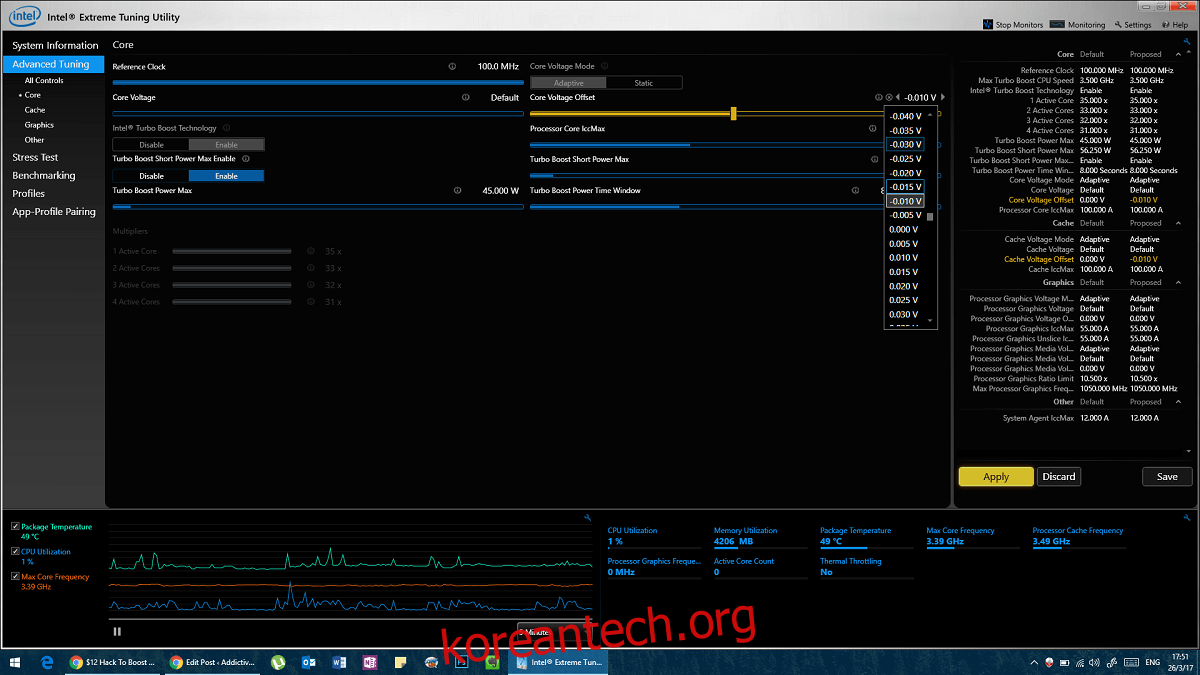
이것을 점진적으로 낮추면(한 번에 0.005V – 0.010V) 문제 없이 다시 시작할 수 있지만 한 번에 갑자기(0.015V 이상) 다시 시작하면 위험에 직면하게 됩니다. 모든 전압 변경 후 스트레스 테스트로 이동하여 30분 스트레스 테스트를 시작하여 동작이 원래 테스트와 일치하는지 확인하십시오. 가장 좋은 지표는 죽음의 블루 스크린이 될 것입니다. 너무 많이 언더볼팅하면 시스템이 심한 스트레스를 받으면 충돌합니다. 충돌이 발생하면 시스템을 다시 시작하고 전압을 성공적으로 테스트한 마지막 설정으로 되돌려야 합니다.
여기서의 목적은 더 적은 전압을 소비하면서 원래의 성능을 유지하는 것이므로 성능이 떨어지자 마자 우리는 우리가 너무 멀리 갔다는 것을 알고 다시 가져와야 합니다.
이제 연속적인 0.005볼트 감소로 이것을 계속하십시오. 시간이 오래 걸리지만 최적의 위치를 찾고 하드웨어 수명을 상당히 늘릴 수 있습니다. 스트레스 테스트 30분 동안 CPU 충돌을 일으키지 않는 정확한 전압을 찾으면. 스트레스 테스트를 한 번 더 수행해야 합니다.
기말 고사
4-5시간 동안(최소한) 스트레스 테스트를 실행하십시오. 이상적으로는 밤새 실행하고 모든 것이 제대로 작동하는지 아침에 확인해야 합니다(충돌 없음). 충돌이 발생한 경우 전압을 0.005V 높이고 다시 시작하십시오.
또는 더 긴 테스트를 위해 다른 스트레스/부하 테스트 도구를 실행할 수 있지만 해당 테스트는 효과적인 언더볼트의 최종 확인이므로 중요합니다.
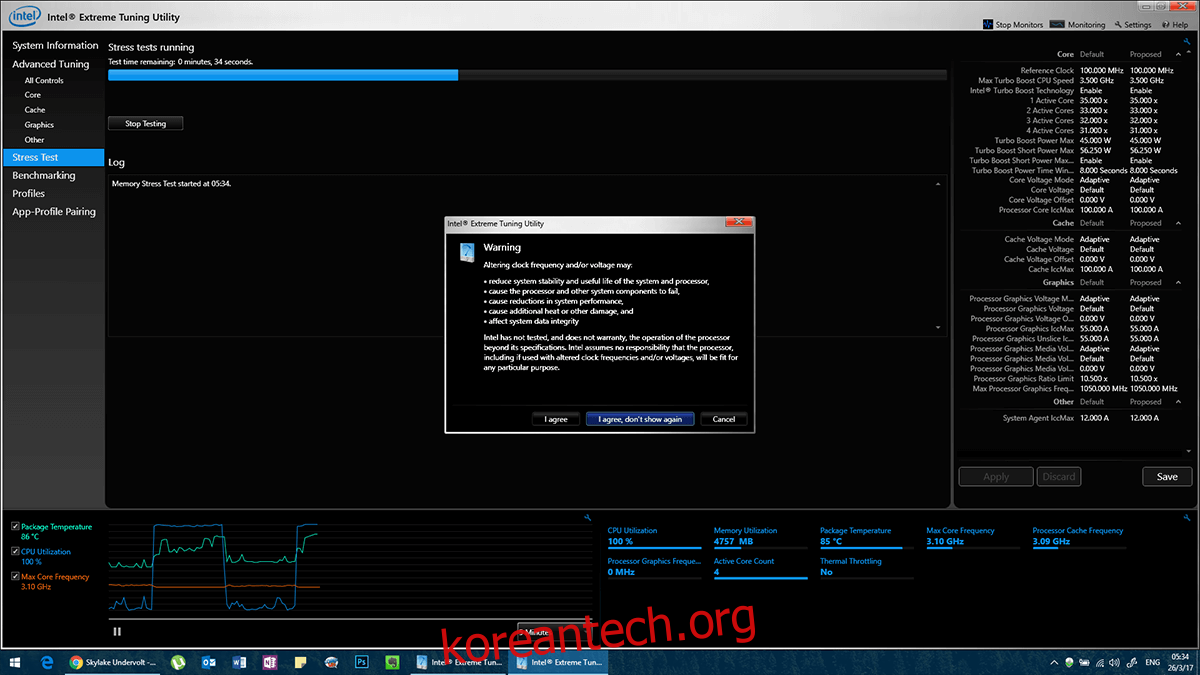
게이머는 밤새 게임을 벤치마킹하여 동일한 결과를 얻을 수 있습니다.
동일하거나 더 낮은 전압을 사용하여 성능을 향상시키기 위해 할 수 있는 다른 작업이 있습니다. 고품질 열 페이스트를 다시 도포해 보십시오. 이는 섀시의 많은 부분을 제거하고 CPU를 노출해야 하는 침입 프로세스입니다. 하드웨어 기술에 자신이 있거나 아는 사람이 있다면 위의 과정을 열 페이스트 재도포와 결합해야 합니다. 시스템이 훨씬 더 차갑게 작동하고 관련 부품의 수명도 늘어납니다.